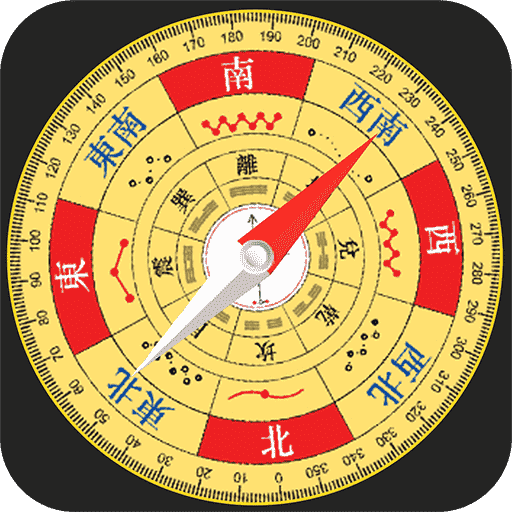如何在表格中添加下拉选项内容的详细步骤解析
2025-02-05 18:16:40作者:饭克斯
在现代办公中,我们经常需要使用表格来处理数据。在表格中添加下拉选项,可以有效地减少输入错误,提高数据的准确性与统一性。本文将详细解析在常用的办公软件中,如Excel和Google Sheets,如何在表格中添加下拉选项内容的步骤,适合中国地区的用户参考。
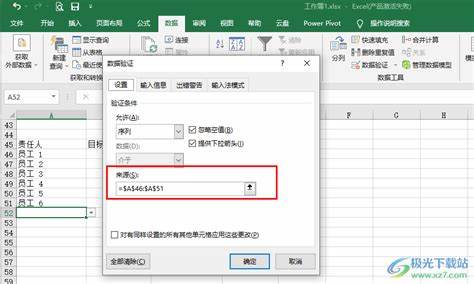
第一部分:在Excel中添加下拉选项
Microsoft Excel是办公软件中的佼佼者,提供了非常实用的下拉选项功能。以下是在Excel中创建下拉选项的步骤:
步骤1:准备数据 首先在Excel表格中准备好需要作为下拉选项的数据。可以在一列中列出所有选项,例如:在A列中输入“选项1”、“选项2”、“选项3”。
步骤2:选择单元格 然后选择需要添加下拉选项的单元格。可以单击单元格,也可以选择一系列单元格。
步骤3:打开数据验证 在Excel的菜单栏中,选择“数据”选项卡,然后点击“数据验证”按钮。在弹出的菜单中,再次点击“数据验证”。
步骤4:设置下拉选项 在数据验证的设置窗口中,选择“设置”选项卡。在“允许”下拉框中,选择“列表”。接着在“来源”输入框中,你可以输入刚刚准备好的选项,或直接选中准备好的数据区域。确保选项之间使用逗号或分号隔开。
步骤5:完成设置 点击“确定”按钮完成设置。现在在你选择的单元格中点击,将会显示下拉箭头,用户可以从中选择预设的选项。
第二部分:在Google Sheets中添加下拉选项
Google Sheets同样是用户广泛使用的在线表格工具,添加下拉选项也相对简单。以下是具体步骤:
步骤1:准备数据 与Excel类似,首先在Google Sheets中准备好下拉选项的数据。可以在某一列中录入所有选项数据。
步骤2:选择单元格 接着选中需要添加下拉选项的单元格或单元格范围。
步骤3:打开数据验证 在顶部菜单中选择“数据”,然后点击“数据验证”。
步骤4:设置下拉选项 在弹出的数据验证设置窗口中,选择“列表”作为条件。在“标准”中输入准备好的选项,方法有两种:第一是在框内手动输入选项(用逗号分隔),第二是选择一个数据区域,将包含选项的单元格范围填入。
步骤5:完成设置 完成设置后,点击“完成”按钮。现在所选的单元格即可出现下拉选项,用户可以选择合适的内容。
通过以上步骤,我们可以在Excel和Google Sheets中轻松地添加下拉选项。这不仅能帮助减少输入错误,还能使表格数据更加规范。无论是在工作中处理数据,还是在个人项目的管理中,下拉选项都是一个非常实用的功能。
希望这篇文章能够帮助大家了解如何在表格中添加下拉选项内容,提升工作效率。如果在操作中遇到任何问题,欢迎加以讨论和交流,共同学习。
相关攻略
- 如何解决电脑无法连接网络但手机能上网的问题
- 如何找到Windows10资源管理器及其菜单栏位置的详细指南
- 如何解决Win11无法进入安全模式的问题及开机步骤详解
- 如何在电脑上打出顿号符号的详细方法指导
- 如何在Win11中锁定桌面任务栏,防止意外移动
- 如何在Windows7系统中访问和修改注册表设置详解
- 如何测试笔记本显卡是否损坏-笔记本如何查看显卡是否损坏
- 如何在表格中设置下拉框选项内容及步骤指南
- 如何快速锁定整个键盘按哪个键最有效
- 如何在Word文档中修改目录编号设置技巧详解
- 如果发现光谱线倾斜如何调整
- 如何更换王者荣耀装备位置信息
- 如何更换王者荣耀装备位置显示
- 如何更换王者荣耀装备面板设置
- 如何更换王者荣耀装备面板位置
- 如何更换王者荣耀装备面板属性